¿Qué información se visualiza al exportar tus notas crédito en Alegra?
Alegra te permite exportar tus notas crédito a un archivo de Excel. Al hacerlo, se descargará el archivo a tu computador de forma inmediata y si este contiene mucha información, se enviará a tu correo electrónico.
💡 Cómo exportar tus notas crédito desde Alegra.
En este artículo encontrarás una tabla en donde podrás conocer los campos visibles al exportar tus notas crédito dependiendo de la versión de Alegra que utilices.
👉 Importante:
- Cuando una columna SI sea visible en la exportación de tus notas crédito, se marcará la casilla con el ícono "✔️".
- Cuando una columna NO sea visible en la exportación de tus notas crédito, se marcará la casilla con el ícono "➖".
Campos visibles al exportar notas crédito:
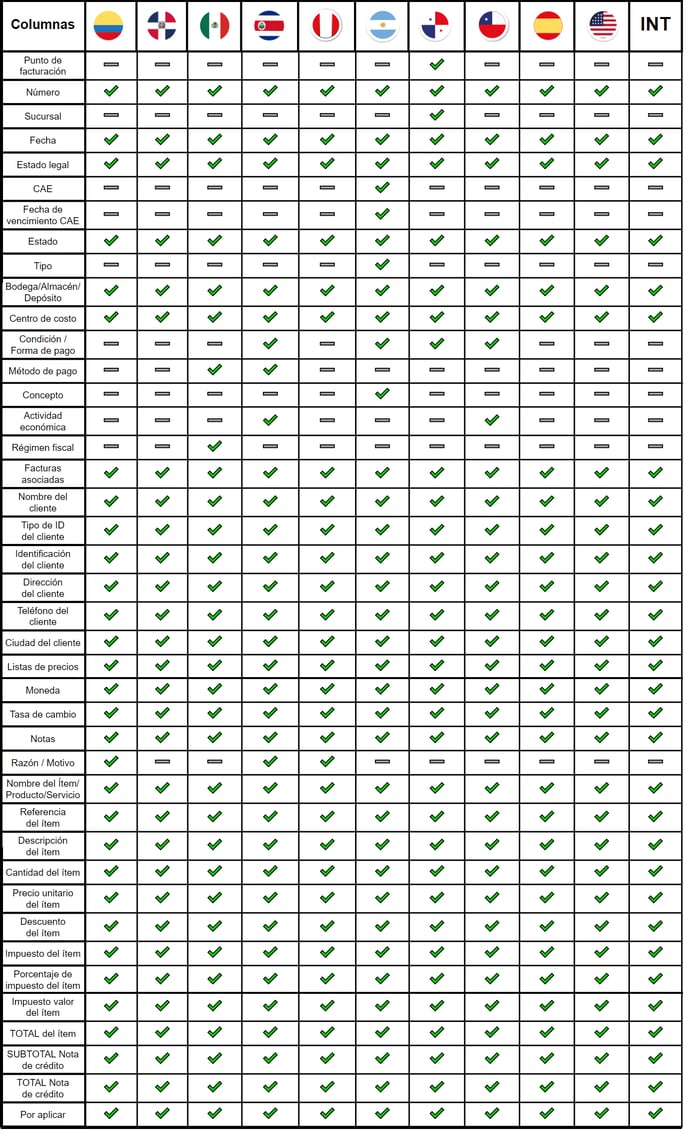
📌Nota: las columnas visibles en la exportación podrán variar si posees la facturación electrónica activa en tu cuenta.
Datos a tener en cuenta:
- El campo "Tipo de identificación (ID) del cliente" solo aplica para empresas que poseen clientes con tipos de identificación.
- Los campos "Moneda" y "Tasa de cambio" solo aplican para empresas que poseen más de una moneda creada en el sistema.
💡 Artículos relacionados:
- Crea Notas Crédito en Alegra.
- Aplica Notas crédito sin referencia a tus facturas electrónicas aceptadas por tus clientes - Colombia.
- Crea notas crédito electrónicas en Alegra - Colombia.
- Crea notas crédito por descuentos comerciales en Alegra Contabilidad - Colombia.
¡Esperamos haber resuelto tu consulta!
Conoce las soluciones del ecosistema Alegra: Alegra Contabilidad y Alegra POS.
Aprende con nosotros y certifícate de forma gratuita en Alegra Academy.
¡Únete a nuestro foro de Alegra Community! Allí podrás compartir experiencias y aclarar tus dudas sobre facturación electrónica, contabilidad, normatividad y mucho más.
Descubre las funcionalidades más pedidas y entérate de todas nuestras actualizaciones en el blog de novedades.
Si tienes inquietudes sobre este u otros procesos, nuestro equipo de soporte está listo para ayudarte las 24 horas, cualquier día de la semana, y sin costos adicionales.

